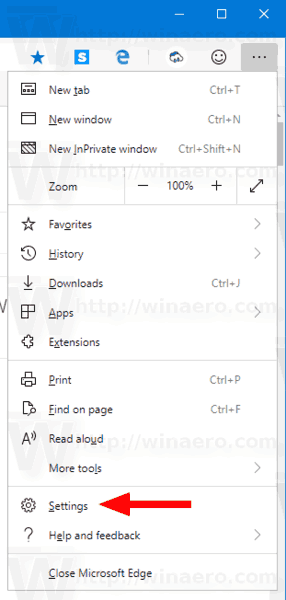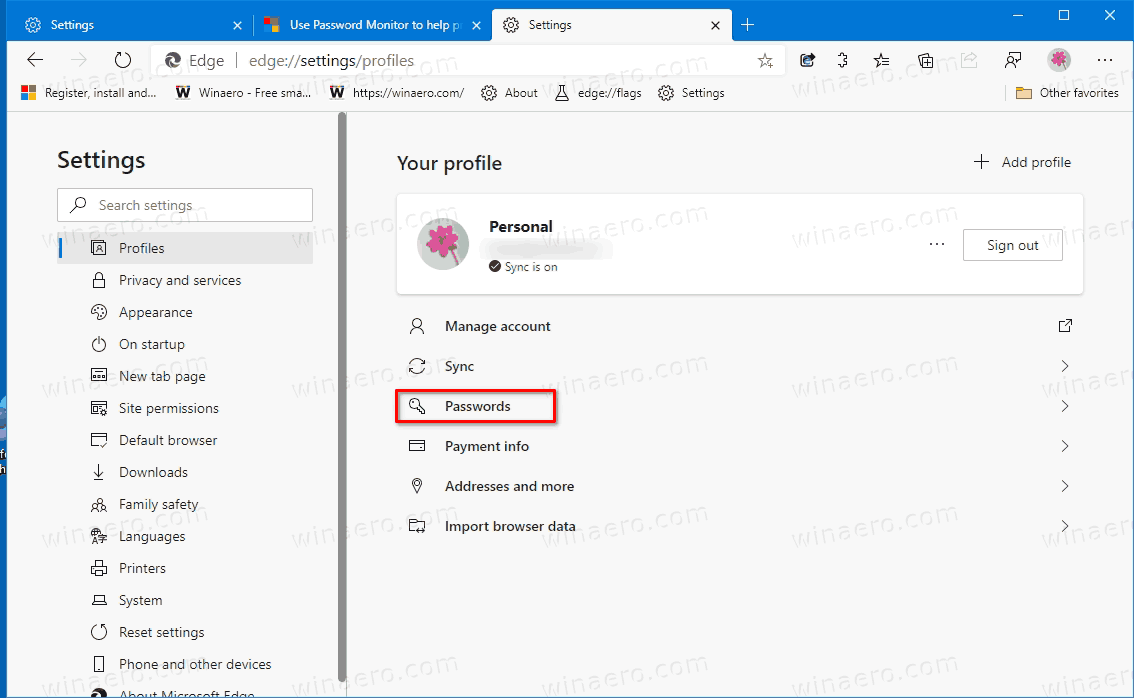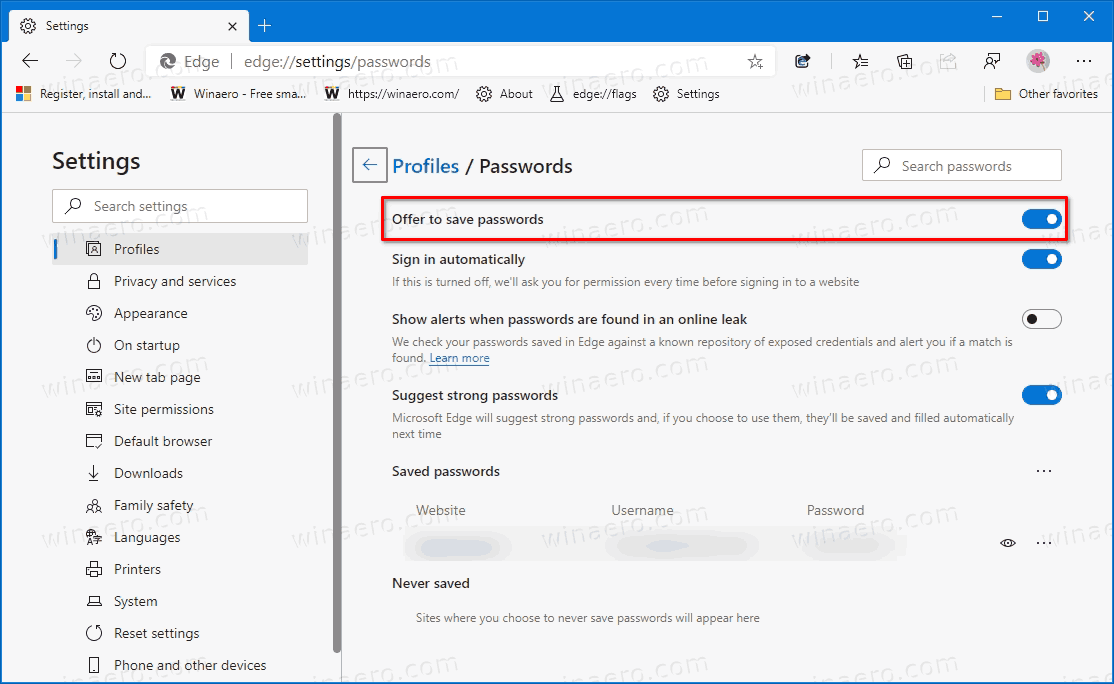วิธีเปิดหรือปิดข้อเสนอเพื่อบันทึกรหัสผ่านใน Microsoft Edge Chromium
ทุกครั้งที่คุณป้อนข้อมูลประจำตัวสำหรับเว็บไซต์ Microsoft Edge จะขอให้คุณบันทึก ในครั้งต่อไปที่คุณเปิดเว็บไซต์เดียวกันเบราว์เซอร์ของคุณจะกรอกข้อมูลรับรองที่บันทึกไว้โดยอัตโนมัติ หากคุณลงชื่อเข้าใช้ Edge ด้วยบัญชี Microsoft ของคุณคุณสามารถใช้รหัสผ่านของคุณบนอุปกรณ์ต่างๆเช่นพีซีแท็บเล็ตและแล็ปท็อปเนื่องจากจะมีการซิงค์
การโฆษณา
windows 10 แปลง wav เป็น mp3
Microsoft Edge เป็นเบราว์เซอร์ที่ใช้ Chromium พร้อมคุณสมบัติพิเศษมากมายเช่น อ่านออกเสียง และบริการที่เชื่อมโยงกับ Microsoft แทนที่จะเป็น Google เบราว์เซอร์ได้รับการอัปเดตบางอย่างแล้วโดยรองรับอุปกรณ์ ARM64 ในรูปแบบ ขอบเสถียร 80 . นอกจากนี้ Microsoft Edge ยังคงรองรับ Windows รุ่นเก่าจำนวนมากรวมถึง Windows 7 ที่เพิ่งเปิดตัว ถึงจุดสิ้นสุดของการสนับสนุน . เช็คเอาท์ เวอร์ชัน Windows ที่รองรับโดย Microsoft Edge Chromium และ แผนงานล่าสุดของ Edge Chromium . สุดท้ายผู้สนใจสามารถดาวน์โหลด ตัวติดตั้ง MSI สำหรับการปรับใช้และปรับแต่ง
เวอร์ชันก่อนเผยแพร่ Edge

สำหรับเวอร์ชันก่อนวางจำหน่าย Microsoft กำลังใช้ช่องทางสามช่องเพื่อส่งการอัปเดตไปยัง Edge Insiders ช่อง Canary ได้รับการอัปเดตทุกวัน (ยกเว้นวันเสาร์และวันอาทิตย์) ช่อง Dev กำลังรับการอัปเดตทุกสัปดาห์และช่องเบต้าจะอัปเดตทุก 6 สัปดาห์ Microsoft คือ จะรองรับ Edge Chromium บน Windows 7, 8.1 และ 10 ควบคู่ไปกับ macOS ลินุกซ์ (กำลังจะมาในอนาคต) และแอพมือถือบน iOS และ Android ผู้ใช้ Windows 7 จะได้รับการอัปเดต จนถึงวันที่ 15 กรกฎาคม 2564 .
การบันทึกรหัสผ่าน
เมื่อคุณเยี่ยมชมเว็บไซต์ที่กำหนดให้คุณต้องลงชื่อเข้าใช้ด้วยชื่อผู้ใช้อีเมลและรหัสผ่าน Microsoft Edge จะแสดงข้อความแจ้งให้จำชื่อผู้ใช้และรหัสผ่านของคุณ ครั้งต่อไปที่คุณเปิดเว็บไซต์นี้เบราว์เซอร์จะกรอกข้อมูลรับรองของคุณโดยอัตโนมัติ คุณลักษณะนี้เปิดใช้งานโดยค่าเริ่มต้น
ผู้ใช้บางรายพบว่าไม่มีประโยชน์สำหรับคุณสมบัติ 'บันทึกรหัสผ่าน' ใน Microsoft Edge ผู้ที่ต้องแชร์พีซี (และบัญชีผู้ใช้) กับสมาชิกในครอบครัวเพื่อนร่วมงาน ฯลฯ อาจต้องการปิดตัวเลือกนี้ไว้ นี่คือวิธีที่สามารถทำได้
เพิ่มคำสั่ง run ให้กับ windows 10
ในการเปิดหรือปิดข้อเสนอเพื่อบันทึกรหัสผ่านใน Microsoft Edge Chromium
- เปิด Microsoft Edge
- คลิกที่ปุ่มการตั้งค่า (Alt + F) และเลือกการตั้งค่าจากเมนู
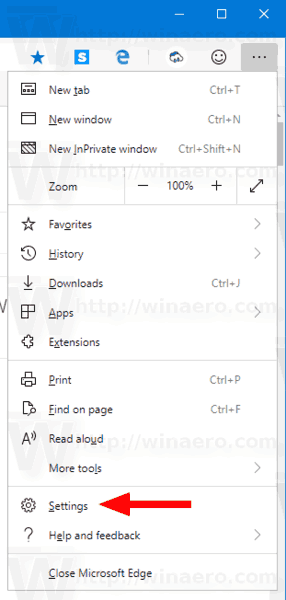
- คลิกที่ด้านซ้ายโปรไฟล์.
- ทางด้านขวาให้คลิกที่รหัสผ่าน
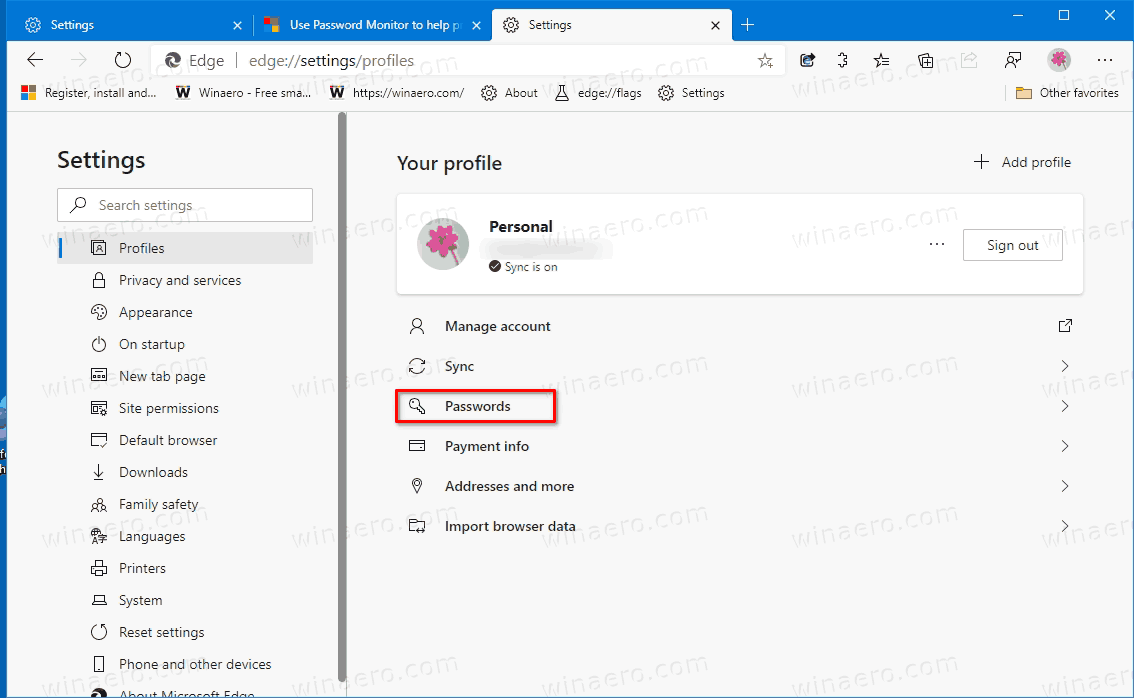
- ในหน้าถัดไปให้เปิด (ค่าเริ่มต้น) หรือปิดไฟล์เสนอให้บันทึกรหัสผ่านตัวเลือกสำหรับสิ่งที่คุณต้องการ
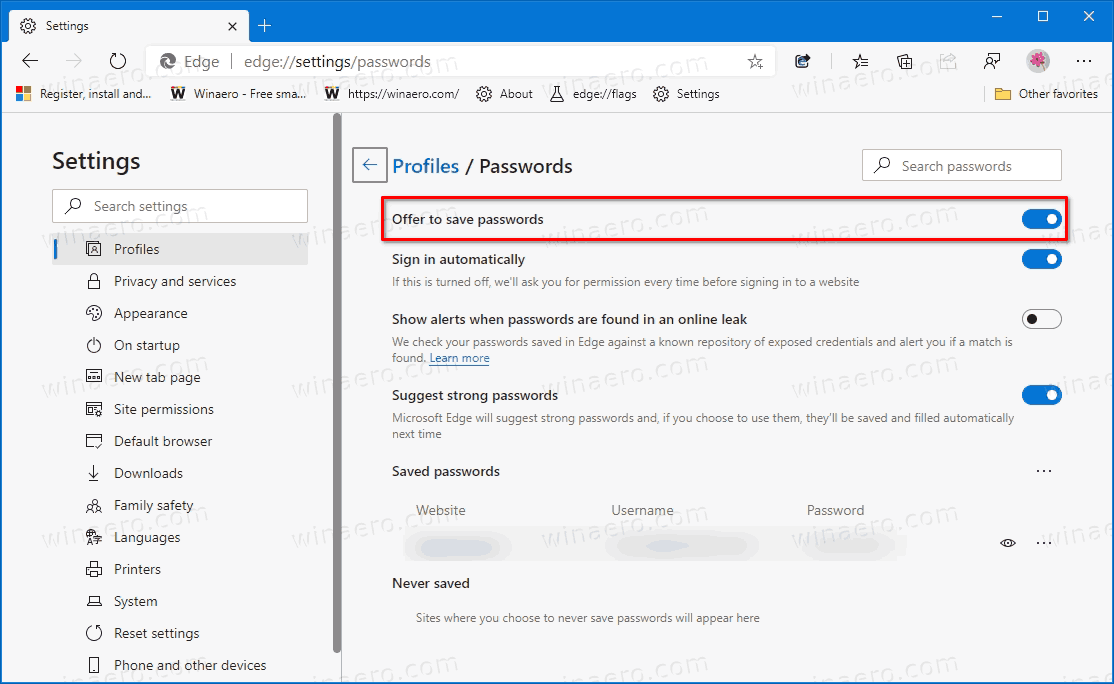
เสร็จแล้ว!
เวอร์ชัน Edge จริง
- ช่องเสถียร: 83.0.478.61
- ช่องเบต้า: 84.0.522.28
- ช่อง Dev: 85.0.552.1
- ช่อง Canary: 85.0.573.0
ดาวน์โหลด Microsoft Edge
คุณสามารถดาวน์โหลด Edge เวอร์ชันก่อนวางจำหน่ายสำหรับ Insiders ได้จากที่นี่:
ดาวน์โหลด Microsoft Edge Insider Preview
เบราว์เซอร์เวอร์ชันเสถียรมีอยู่ในหน้าต่อไปนี้:
ดาวน์โหลด Microsoft Edge Stable
หมายเหตุ: Microsoft ได้เริ่มส่งมอบ Microsoft Edge ให้กับผู้ใช้ Windows ผ่านทาง Windows Update การอัปเดตนี้จัดเตรียมไว้สำหรับผู้ใช้ Windows 10 เวอร์ชัน 1803 ขึ้นไปและแทนที่แอป Edge แบบคลาสสิกเมื่อติดตั้งแล้ว เบราว์เซอร์เมื่อ จัดส่งด้วย KB4559309 ทำให้ไม่สามารถถอนการติดตั้งจากการตั้งค่าได้ ตรวจสอบวิธีแก้ปัญหาต่อไปนี้: ถอนการติดตั้ง Microsoft Edge หากปุ่มถอนการติดตั้งเป็นสีเทา .